Ualá Bis es un medio de pago que podés integrar a tu Tiendanube a través de su aplicación móvil. Esto te va a permitir ofrecer más opciones de pago a tus clientes.
Además, cuenta con ciertas ventajas como:
- El dinero de las compras se acredita en el momento a una tasa muy conveniente del 4,9%;
- Podés ofrecer cuotas y también configurar los planes “Ahora” y ofrecer 3, 6 y hasta 12 cuotas;
- Además, desde la app de Ualá para celulares vas a poder realizar todas tus gestiones, desde visualizar tus ventas, pagar facturas, invertir, hacer compras, hasta solicitar un préstamo.
Warning
Esta aplicación solo está disponible para tiendas en Argentina.
En este tutorial te contamos cómo vincular Ualá a tu Tiendanube en simples pasos:
Pasos de configuración
1. Crear tu cuenta en Ualá
Los pasos para crear una cuenta en Ualá van a depender de si querés hacerlo como persona jurídica (para una empresa registrada) o como persona física.
Success
Como crear tu cuenta en Ualá puede demorar hasta 48hs debido a que tus datos deben ser validados, te recomendamos ir comenzando por este paso y luego volver a este tutorial cuando tengas tu cuenta validada para seguir con la instalación en Tiendanube.
Persona jurídica
1.1. Ingresar al sitio de Ualá para empresas y registrarte con los datos solicitados.
1.2. Aguardar a que el equipo de Ualá valide tus datos y te envíe un email de confirmación. Esto puede tomar algunos días.
1.3. Ingresar al Play Store (Android) o Appstore (iOS) desde tu celular y buscar la aplicación de Ualá. Instalar la aplicación en tu celular.
1.4. Iniciar sesión con el usuario y contraseña que creaste.
1.5. Ingresar a la sección de "Cobros" y aceptar los términos y condiciones. Es recomendable que los leas para conocer tus derechos y obligaciones como vendedor.
Persona física
1.1. Ingresar al Play Store (Android) o Appstore (iOS) desde tu celular y buscar la aplicación de Ualá. Instalar la aplicación en tu celular.
1.2. Hacer clic en "Registrarme" y continuar agregando un nombre de usuario, una contraseña, y tu email. Luego deberás validar tu email ingresando el código enviado y agregar tu número de celular.
1.3. Completar tus datos personales y esperar 48 horas hasta que validen tu cuenta.
1.4. Una vez validada, es importante ingresar a la sección de "Cobros" y aceptar los términos y condiciones. Es recomendable que los leas para conocer tus derechos y obligaciones como vendedor.
Con tu cuenta de Ualá creada, vas a poder vincularla con tu Tiendanube.
2. Vincular Ualá con tu Tiendanube
2.1. Ingresar a Tiendanube Aplicaciones y hacer clic en "Instalar aplicación" para la opción de Ualá Bis.
Para eso, también podés ingresar desde este link: Ualá Bis - Tiendanube Aplicaciones.
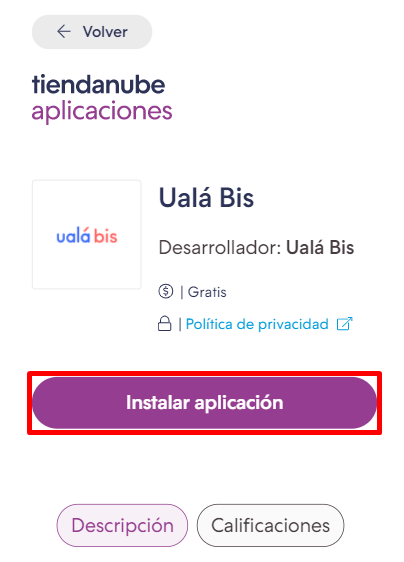
2.2. Se va a abrir automáticamente el administrador de tu tienda. Es posible que tengas que volver a iniciar sesión con tu usuario y contraseña. Luego, leer los permisos y hacer clic en "Aceptar y empezar a usar".

2.3. Completar tu usuario y contraseña de Ualá y hacer clic en "Iniciar sesión".
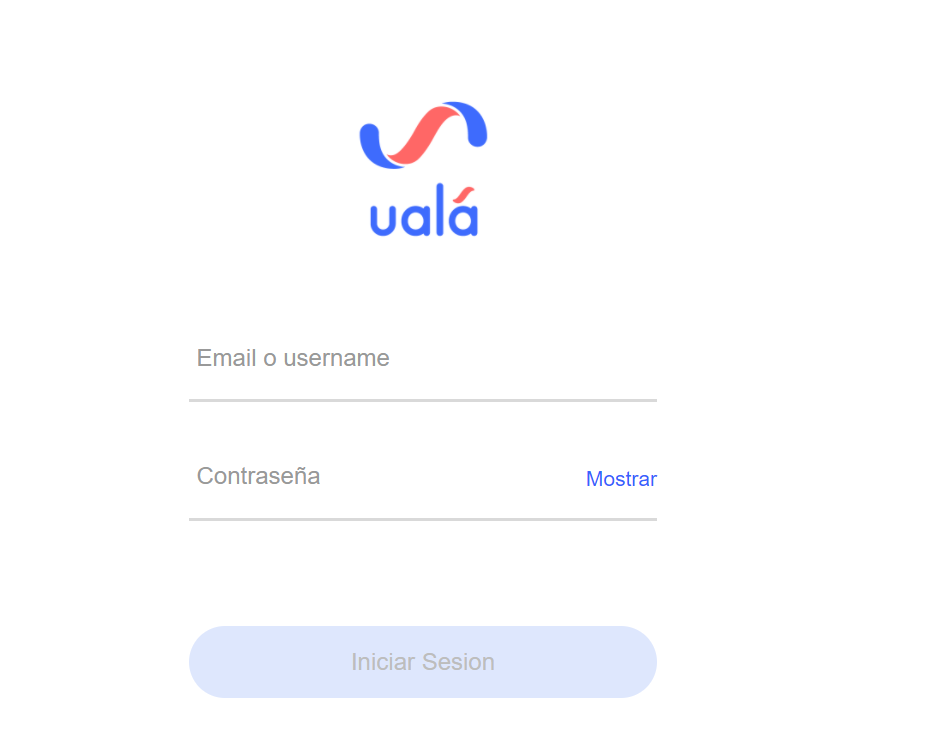
2.4. Luego, hacer clic en "Volver a Tiendanube".
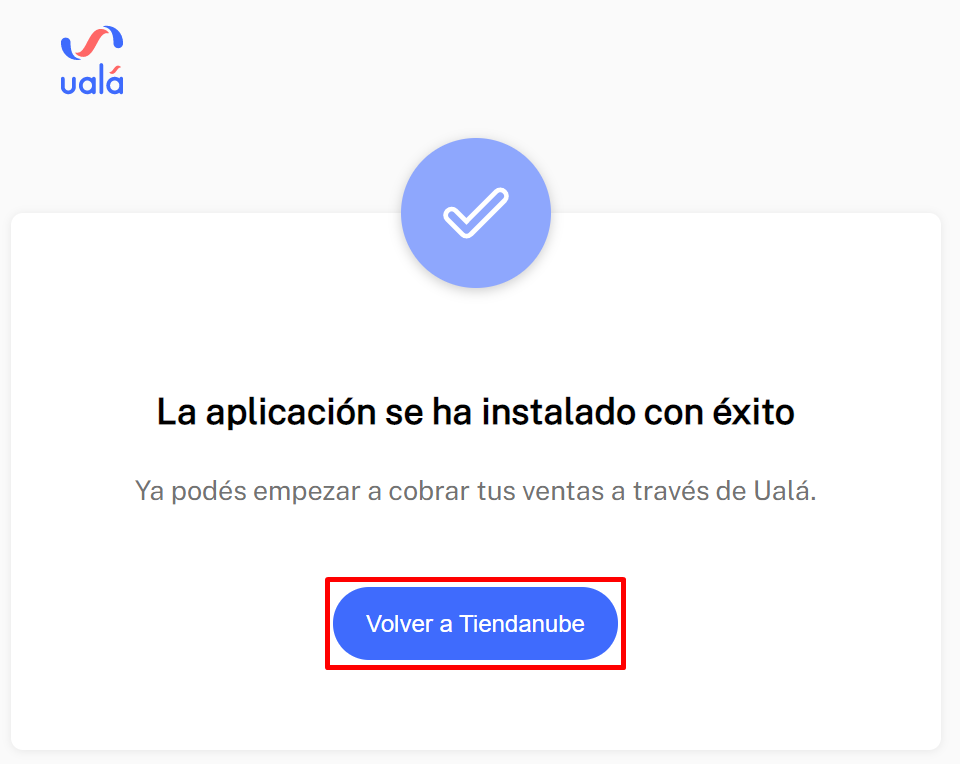
2.5. Por último, debés ingresar a "Configuraciones > Medios de pago" en tu administrador de Tiendanube. En el botón "Configuraciones avanzadas" en la parte superior de la pantalla, seleccionar Ualá para las opciones de pago que quieras. Así va a poder ofrecerse en tu tienda.
Success
Si no ves el botón "Configuraciones avanzadas" en esa sección de tu administrador, podés 💬 escribirnos para que nuestro equipo de soporte pueda ayudarte con la configuración necesaria.
¡Listo!
Ya vas a poder cobrar con Ualá por las ventas en tu Tiendanube.
Visualización en tu tienda y gestión de cobros
Si querés ver cómo es el proceso para tus clientes, podés ir a tu tienda y simular una compra, completando los primeros pasos del checkout, o proceso de compra. Vas a ver que se muestra dentro de "Medios de pago", pero, al ser transparente, solo le pedirá los datos de la tarjeta a tu cliente.
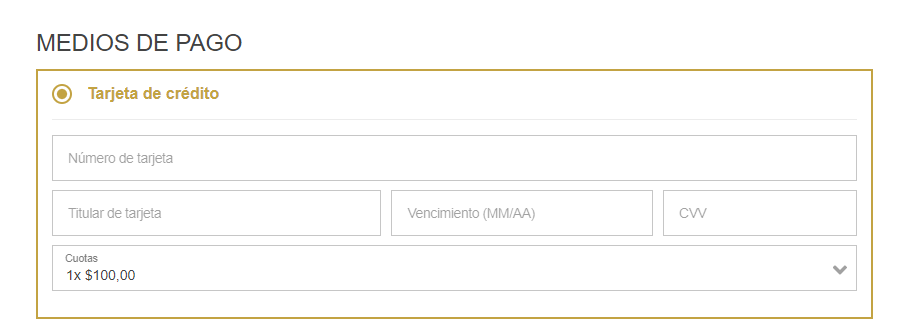
Luego, si tus clientes realizan compras usando Ualá como medio de pago, como siempre, vas a ver la orden en tu administrador, y a la vez, vas a recibir el dinero de la venta en tu aplicación de celular de Ualá inmediatamente.
Podés ver más información sobre cómo simular una compra en tu tienda en nuestro tutorial sobre ¿Cómo hacer una compra de prueba en mi tienda?
Info
Si tenés dudas acerca de este medio de pago, podés ver nuestro artículo: Preguntas frecuentes sobre Ualá Bis.
También podés consultar la propia página de Ualá sobre las dudas más frecuentes o contactarte con su soporte desde el chat de la aplicación de Ualá. Para esto, podés hacer clic en el menú arriba a la izquierda e ingresar a "Ayuda > Contactanos > Escribinos por chat > Otros".



























